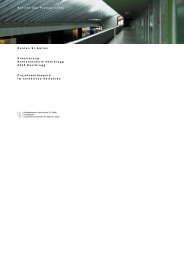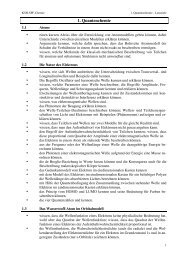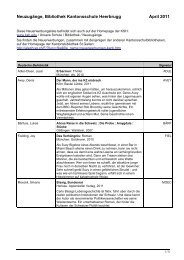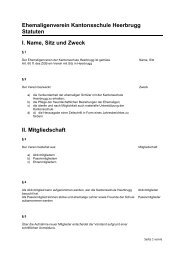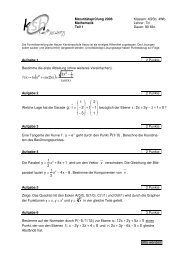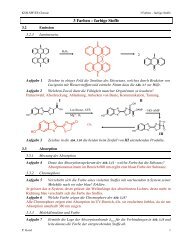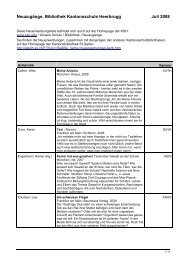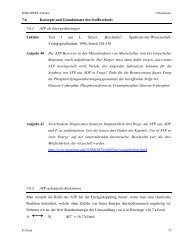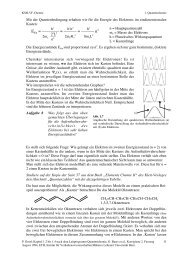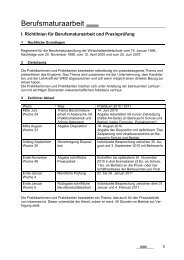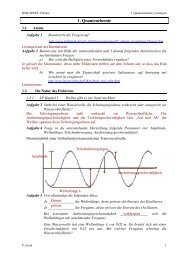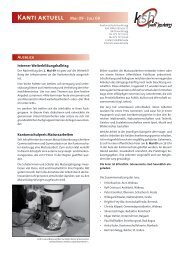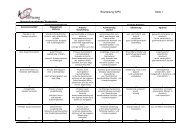Webweaver® 3.0 CMS
Webweaver® 3.0 CMS
Webweaver® 3.0 CMS
Sie wollen auch ein ePaper? Erhöhen Sie die Reichweite Ihrer Titel.
YUMPU macht aus Druck-PDFs automatisch weboptimierte ePaper, die Google liebt.
WebWeaver ® <strong>3.0</strong> <strong>CMS</strong>: User Guide für das Redaktionssystem - Stand: 05. April 2005<br />
Dokument sperren<br />
Mit dieser Funktion wird das aktuell angewählte Dokument für weiteres Editieren<br />
gesperrt (nur mit entsprechenden Rechten).<br />
Dokument verstecken<br />
Mit dieser Funktion wird verhindert, dass das angewählte Dokument im Menü<br />
der Website angezeigt wird.<br />
Aktuelles Dokument veröffentlichen<br />
Mit dieser Funktion können Sie das aktuell angezeigte Dokument veröffentlichen.<br />
D.h., das Dokument wird von WebWeaver ® <strong>3.0</strong> <strong>CMS</strong> generiert und auf den Webserver<br />
übertragen. Das gilt aber nicht für neu erstellte Dokumente oder geänderte Dokumentna-<br />
men.<br />
Alle Änderungen veröffentlichen<br />
Mit dieser Funktion werden alle geänderten Dokumente veröffentlicht, auch<br />
neue Dokumente oder geänderte Dokumentnamen. Dabei werden nicht nur die vom User<br />
geänderten oder erzeugten Dokumente veröffentlicht, sondern auch alle vom System<br />
generierten Dokumente, wie zum Beispiel die Menüansicht.<br />
Veröffentlichungsprozess im neuen Fenster starten<br />
Die gleiche Funktion, wie bei „alle Änderungen veröffentlichen“, nur dass der<br />
Veröffentlichungsprozess im neuen Fenster startet. Auf diese Weise können Sie im Redaktionssystem<br />
weiterarbeiten.<br />
Redaktionssystem verlassen<br />
Mit dieser Funktion verlässt der User das System. Bevor der Browser geschlossen<br />
wird, grundsätzlich ausloggen!<br />
Quickmessage schreiben<br />
Mit dieser Funktion können Sie Redaktionsmitgliedern, die gerade eingeloggt sind,<br />
kurze Nachrichten senden.<br />
Zeige keine Preview von Dokumenten<br />
Mit dieser Funktion können Sie die Vorschauansicht von Dokumenten ein- und<br />
ausschalten.<br />
Zeige keine Grafi ken im Preview<br />
Mit dieser Funktion können Sie die Vorschauansicht von Grafi ken ein- und ausschalten.<br />
Der Vorteil: Dokumente werden schneller geladen.<br />
51<br />
Lehrgang<br />
Die Symbolleiste im Überblick